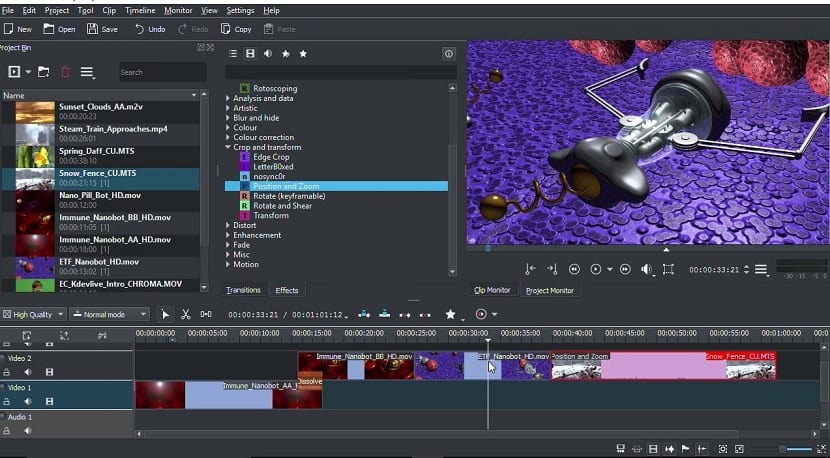
Kdenlive (KDE Non-Linear Video Editor) — это нелинейный редактор видео, разработанный для среды рабочего стола KDE, который основан на платформе MLT.
Kdenlive поддерживает все форматы FFmpeg (такие как MOV, AVI, WMV, MPEG, XviD и FLV), а также поддерживает пропорции 4: 3 и 16: 9 для PAL, NTSC и различных стандартов HD, включая HDV.
Видео можно экспортировать на DVD-устройства или записать на DVD с главами и простым меню. Kdenlive позволяет редактировать в мультитреке с временной шкалой и неограниченным количеством аудио и видео дорожек.
Кроме того, очень легко создавать, перемещать, обрезать видео, аудио, текст и изображения. Имеет большой репозиторий видеоэффектов, аудио и переходов.
Программа зависит от нескольких других проектов с открытым исходным кодом, таких как FFmpeg, MLT video framework и эффекты Frei0r.
О Kdenlive
Он имеет настраиваемый пользовательский интерфейс с темами, поддержку надстроек, создание титров, интегрированные инструменты микширования и редактирования звука и многие другие функции
Его наиболее заметная особенность — это функция нелинейного редактирования видео, которая намного мощнее, чем обычные линейные видеоредакторы.
Среди его основных особенностей Kdenlive мы можем выделить:
- Kdenlive es multiplataforma por lo que además de Linux funciona bien en BSD, MacOS y Windows también
- Edición de vídeo no lineal.
- Edición de vídeo multipista.
- Posibilidad de utilizar casi cualquier formato de vídeo y audio sin necesidad de volver a codificar gracias a sus bibliotecas basadas en FFmpeg.
- Interfaz de usuario personalizable.
- Opción para configurar accesos directos.
- Varios efectos y transiciones, incluyendo ajustes de audio y corrección de color.
- Poder monitorear los ámbitos de audio y vídeo utilizando el Audiómetro, la forma de onda y mas.
- Vista previa de la línea de tiempo.
- Copia de seguridad automática de la carpeta de proyectos.
- Kdenlive является кроссплатформенным, поэтому в дополнение к Linux хорошо работает в BSD, MacOS и Windows
- Нелинейное редактирование видео.
- Multitrack для редактирования видео.
- Возможность использовать практически любой видео и аудио формат без перекодирования благодаря его библиотекам на основе FFmpeg.
- Настраиваемый пользовательский интерфейс.
- Возможность настроить ярлыки.
- Различные эффекты и переходы, включая настройки звука и цветовую коррекцию.
- Мощность для мониторинга аудио и видео областей с помощью аудиометра, формы сигнала и многое другое.
- Предварительный просмотр временной шкалы.
- Автоматическое резервное копирование папки проекта.
Как установить Kdenlive в Ubuntu и его производные?
Для тех, кто заинтересован в возможности установить этот видеоредактор в своих системах, они могут сделать это по-разному.
Первый и самый простой — это установить Kdenlive прямо из Центра программного обеспечения Ubuntu, где вам нужно только искать приложение.
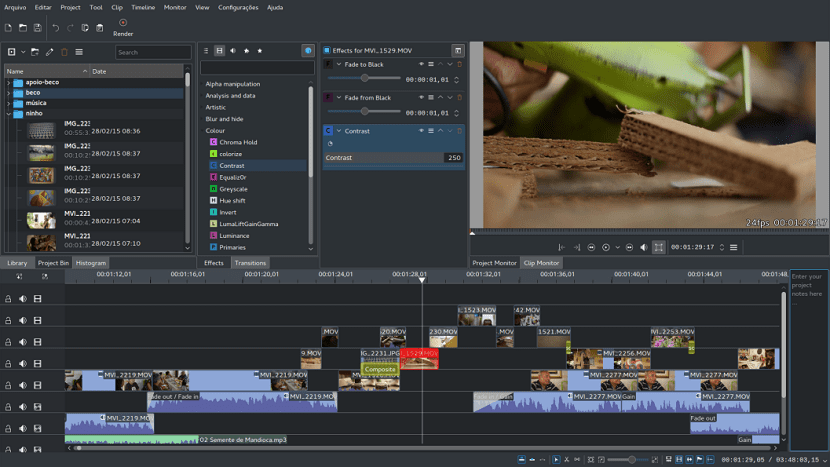
Другой способ — выполнить установку из терминала, в которой мы откроем терминал с помощью Ctrl + Alt + T и в нем наберем следующую команду:
sudo apt install kdenliveУстановка из PPA
С другой стороны, мы можем использовать репозиторий, с помощью которого мы всегда можем иметь самую последнюю стабильную версию видеоредактора Kdenlive и при этом иметь возможность автоматически получать будущие обновления.
Для этого мы собираемся открыть терминал и в нем наберем следующую команду:
sudo add-apt-repository ppa:kdenlive/kdenlive-stableСделав это, мы обновим список пакетов:
sudo apt updateИ, наконец, мы можем установить редактор в нашей системе с помощью следующей команды:
sudo apt install kdenliveУстановка от Flathub
С другой стороны, мы можем использовать репозиторий, с помощью которого мы всегда можем иметь самую последнюю стабильную версию видеоредактора Kdenlive и при этом иметь возможность автоматически получать будущие обновления.
Таким образом, в вашей системе должна быть поддержка для установки приложений такого типа, если вы уже добавили ее, вы можете выполнить установку прямо из центра программного обеспечения Gnome в поисках приложения.
Если у вас нет среды Gnome, но есть поддержка пакетов Flatpak, вы можете выполнить установку, набрав в терминале следующую команду:
flatpak install flathub org.kde.kdenliveИли, если у вас уже есть приложение, установленное из этого метода, вы можете проверить, есть ли обновление с помощью команды:
flatpak run org.kde.kdenliveЗапуск при помощи AppImage
Наконец, если вам не нравится добавлять что-либо в вашу систему или вы хотите протестировать приложение, вы можете выбрать этот тип «установки», при котором вы должны загружать только файл AppImage приложения.
При этом вы не будете устанавливать дополнительные файлы и пакеты в вашу систему, вам просто нужно скачать файл AppImage с помощью следующей команды:
wget https://files.kde.org/kdenlive/release/kdenlive-18.08.3-x86_64.AppImageДайте разрешения на выполнение файла с:
sudo chmod +x kdenlive-18.08.3-x86_64.AppImageИ вы можете запустить приложение, когда вам потребуется, из этого загруженного файла, дважды щелкнув по нему или из терминала с помощью команды:
./kdenlive-18.08.3-x86_64.AppImageИ готово.